PS计算通道给人像祛斑和磨皮实例教程
- 2017-05-30 15:20
- 来源/作者:NO1CG/秩名
- 己被围观 次
PS计算通道给人像祛斑和磨皮实例教程
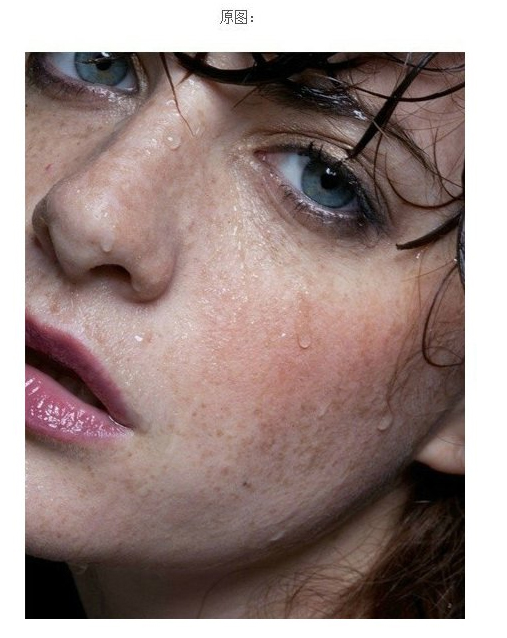
1.打开素材,进入通道面板,复制蓝通道,激活蓝版本。
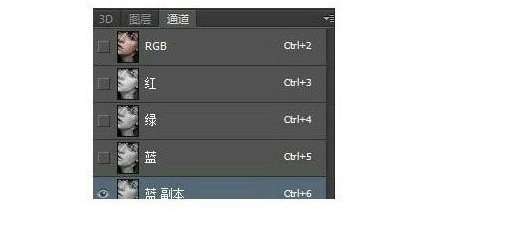
2.在菜单点:滤镜》其他》高反差保留
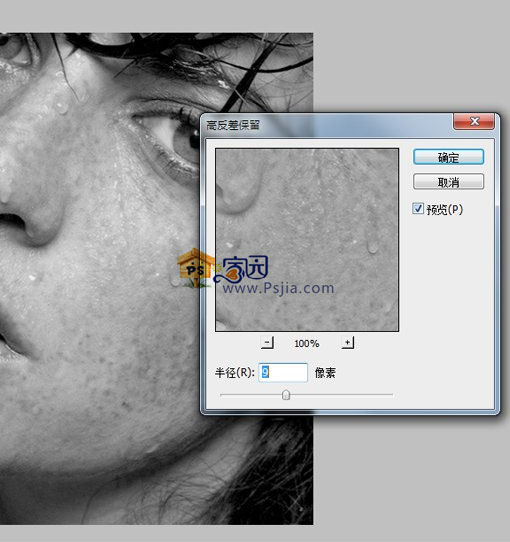
3.用#9f9f9f涂抹眼睛和嘴巴。
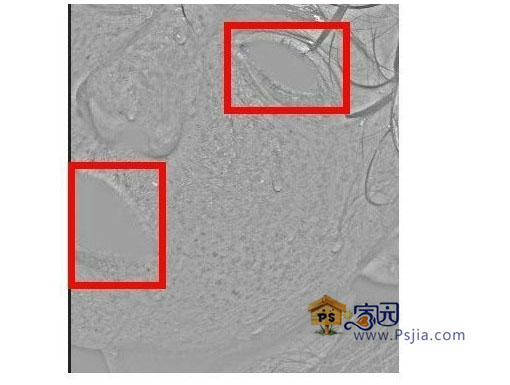
4.在菜单点:图像》计算,其参数如下,会得到alpha1.
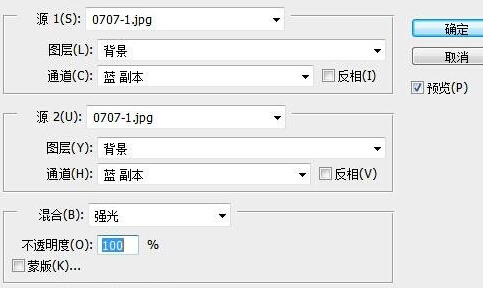
5.重复三次,第三次参数如下,会到的Alpha3.
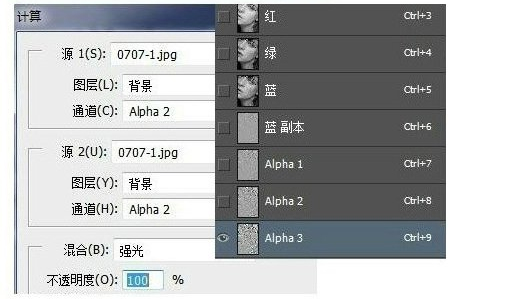
6.在按住ctrl键,鼠标点Alhpa3,(通道是选区)以Alpha3做选区ctrl+shift+i反选选区。由通道转入图层,并创建曲线调整层,在曲线中点垂直向上拉半格。
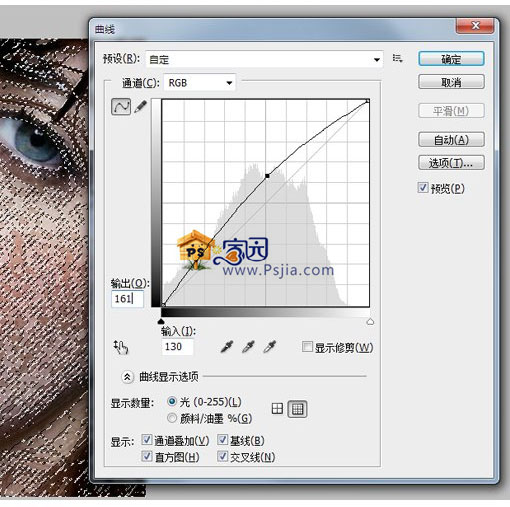
7.ctrl+shift+alt+E合并可见图层得到新图层1,复制背景图层2次,得背景副本和北京副本2,并移动到最上面。
8.激活背景副本,滤镜》模糊》表面模糊,参数如下,将其不透明度改为65%。
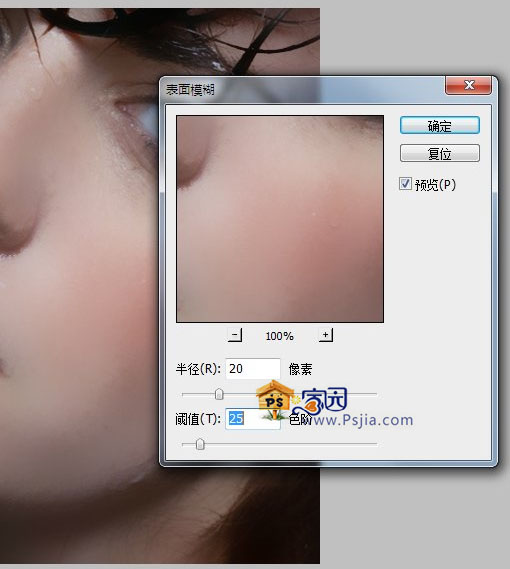
(责任编辑:极限)
*PSjia.COM 倾力出品,转载请注明来自365体育投注(www.jl1118.com)
下一篇:婚片后期—— 外景花海薰衣草




